Pengerahan
Perpanjangan Rekrutmen adalah salah satu plugin papan pekerjaan terbaik di luar sana. Dengan solusi ini Anda dapat merekrut karyawan baru ke sistem SDM Anda langsung dari situs nda. Dengan kekuatan – Anda sekarang dapat membuat kuesioner untuk kandidat Anda dan mengikuti tes penyaringan di tempat dengan formulir itu. Selain itu, formulir juga mendukung bidang untuk detail biografi yang dimuat sebelumnya dan dapat dipilih. Setel Ulang Permalink! Karena kami memiliki antarmuka frontend, kami memiliki beberapa template yang dimuat tergantung pada URL permintaan. Harap navigasikan ke WP Admin Dashboard → Settings → Permalinks dan pilih Post Name dan klik Save. Jika Anda telah menyetel tautan permanen ke Nama Postingan, maka hanya mengeklik Simpan akan berhasil. Jika Anda menonaktifkan dan mengaktifkan kembali plugin, maka proses ini diperlukan lagi.
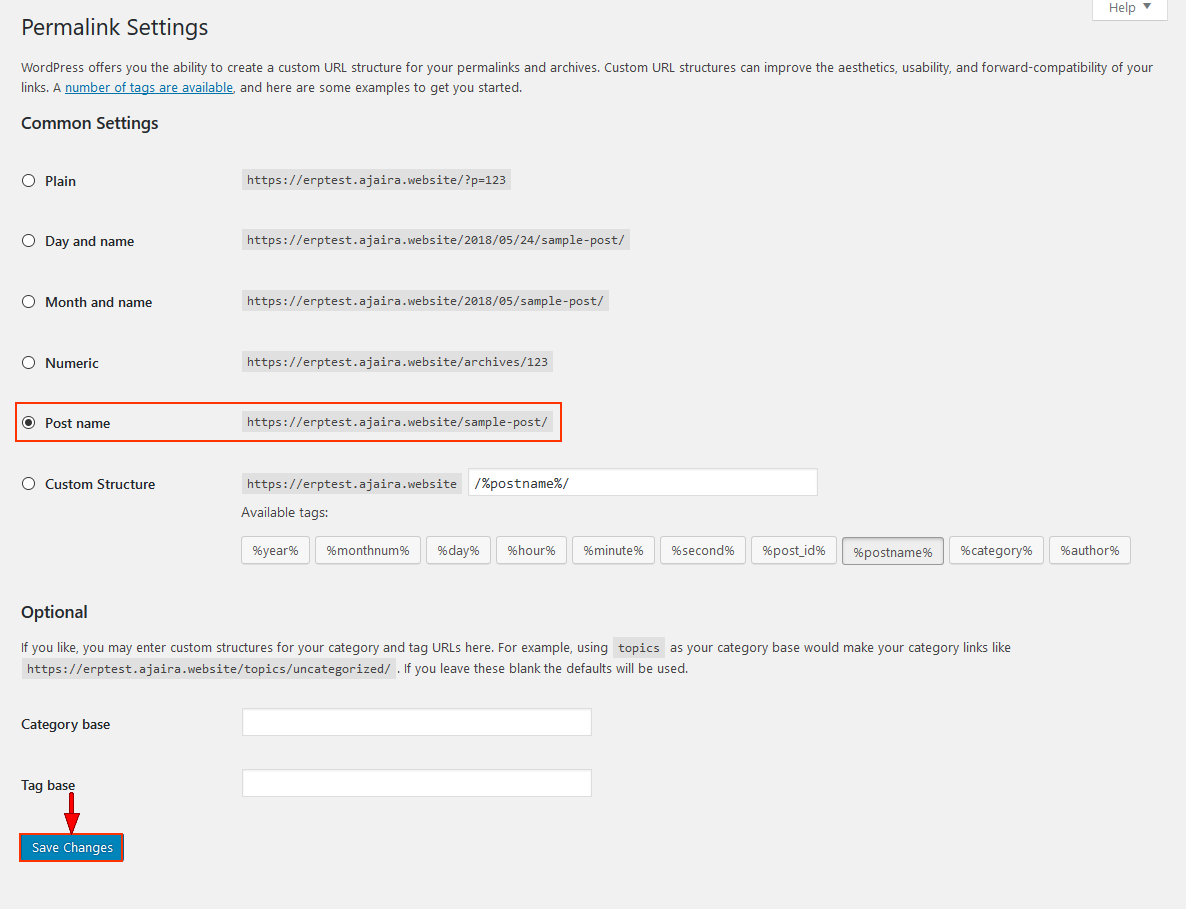
Membuat Pembukaan Pekerjaan baru menggunakan wizard Buka Dasbor Admin SDM → Rekrutmen → Pembukaan Pekerjaan Klik Tambahkan Rekrutmen. Sebagian besar langkah sudah cukup jelas. Kami telah menambahkan catatan yang mungkin membingungkan.
Langkah 1 – Dasar-dasar
Masukkan Judul dan deskripsi dasar.
Langkah 2 –
Membuat alur kerja Langkah-langkah ini memberi tahu Anda bagaimana Anda harus melanjutkan rekrutmen ini. Selain itu, ini akan sangat berguna saat rekrutmen ini aktif. Anda dapat Menyeret dan melepaskan langkah-langkah ini atau langkah baru pilihan Anda.
Langkah 3 –
Menambahkan detail Ini adalah langkah yang sangat penting. Di sini, Anda dapat menetapkan kepada siapa rekrutan baru akan ditugaskan, sehingga ia dapat melanjutkan dengan pembaruan terkait.
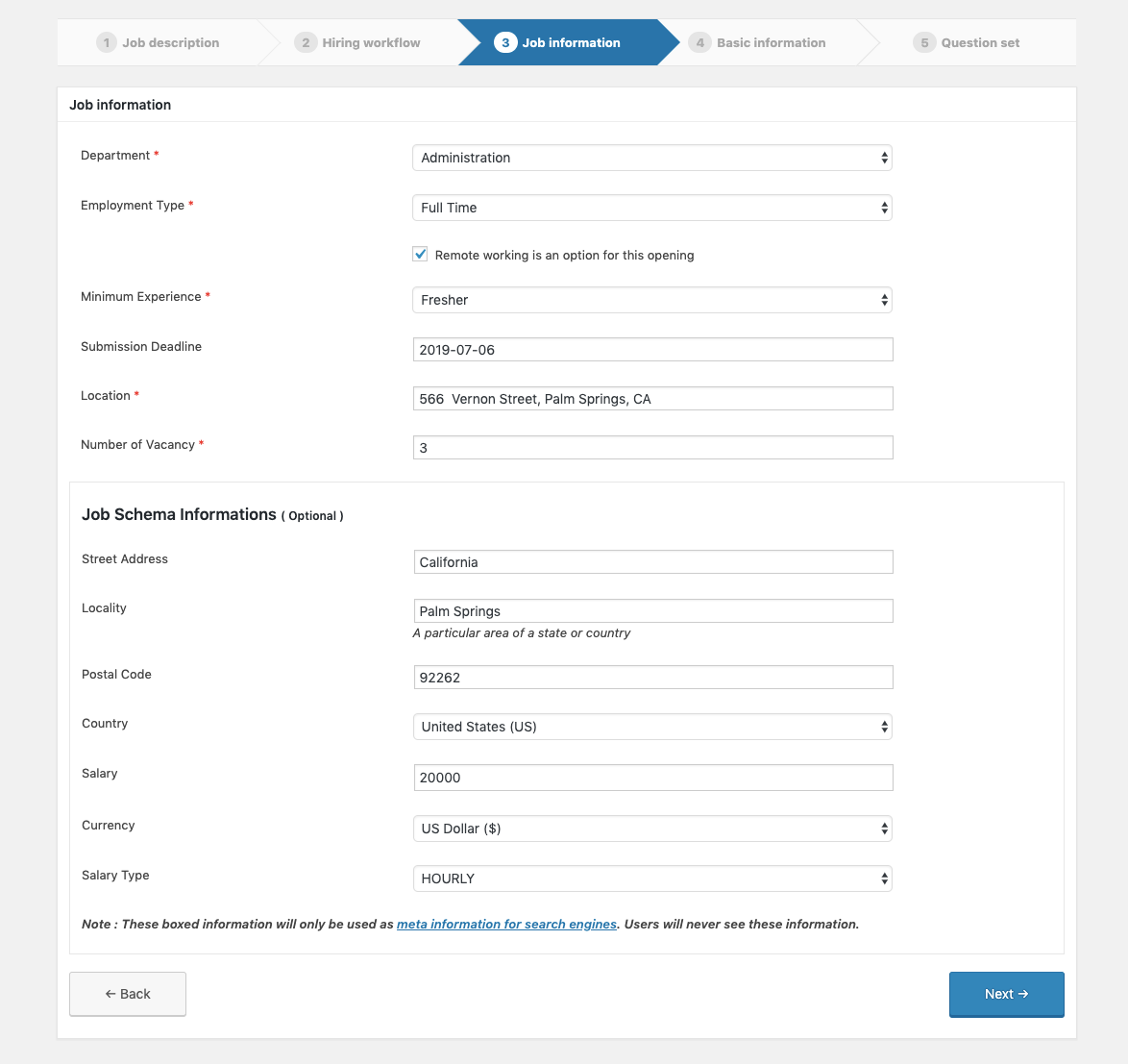
Anda juga bisa mengisi “Job Schema Information” agar lowongan pekerjaan Anda mudah muncul di daftar (Search Engine Result Pages). Bagian ini opsional tetapi cukup membantu untuk .
Langkah 4 –
Memilih bidang Ambil bidang yang Anda butuhkan untuk formulir. 4 yang pertama sudah diambil untuk Anda dan itu wajib. Anda dapat mengeklik kotak centang “Bidang ini wajib diisi” untuk menjadikan bidang tersebut wajib bagi kandidat. **Jika Anda menggunakan add-on pembuat bidang khusus untuk bidang tambahan di modul HR Anda, bidang yang dihasilkan dari add-on itu juga akan ditampilkan dalam formulir ini. Misalnya, “penyakit” di sini telah tersedia karena add-on itu.
Langkah 5 –
Menambahkan kuesioner *Sebaiknya Anda membuat kuesioner terlebih dahulu sebelum membuat formulir rekrutmen. Cukup pilih formulir kuesioner dari menu tarik-turun atau klik Buat Kuesioner Baru, meskipun, ini akan membawa Anda keluar dari wizard dan Anda harus menambahkan kuesioner dari hasil edit lagi.
Saat Anda mengklik tombol Selesai,
Anda akan melihat pekerjaan Anda dengan tanggal publikasi bersamanya.
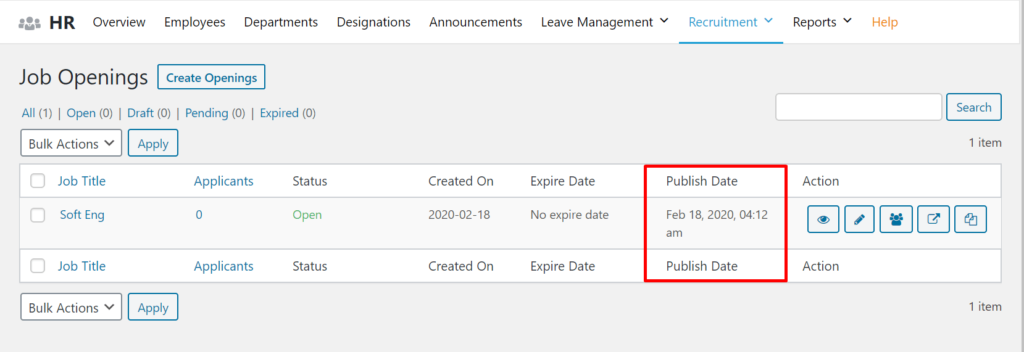
Mempublikasikan lowongan pekerjaan
Ini adalah kode pendek yang harus Anda tempel di halaman, posting, menu, atau di mana saja untuk menampilkan semua pekerjaan yang diterbitkan dan tersedia untuk perusahaan Anda. Anda tidak dapat membuat kode pendek individual untuk setiap bukaan.
Kandidat Memeriksa ikhtisar rekrutmen Buka Dasbor → SDM → Rekrutmen → Kandidat.
Di sini Anda dapat melihat seluruh status saat ini dari semua rekrutmen yang sedang berlangsung, tahapan kehidupan kandidat, dan kemajuan mereka.

Menambahkan Kandidat secara manual Buka Dasbor→ SDM → Perekrutan → Kandidat → Tambah kandidat → Pilih lowongan kerja yang ingin Anda tambahi kandidat.

Profil kandidat
Anda dapat menggunakan profil kandidat individu untuk menambahkan lebih banyak detail ulasan dari pihak Anda. Profil ini nantinya dapat diimpor ke sistem . Peringkat Anda dapat menilai kandidat dalam skala 5. Manajer , Admin yang memiliki akses yang tepat ke backend add-on rekrutmen akan dapat memberikan suara pada peringkat. Untuk menilai, buka profil kandidat, scroll ke bawah, dan temukan bagian Rating. Membuat tugas Ketika Anda perlu menyelesaikan beberapa tugas atau menyiapkan sesuatu untuk perekrutan, Anda dapat dengan mudah menugaskan seorang karyawan dari sistem Anda. Untuk membuat tugas, periksa bagian atas profil kandidat untuk tombol “New To-do“.
Membuat wawancara
Anda dapat menugaskan pewawancara secara langsung menggunakan fitur ini dan mereka semua, termasuk kandidat, akan menerima email pemberitahuan tentang wawancara tersebut. Untuk membuat wawancara, periksa bagian atas profil kandidat untuk tombol “Wawancara Baru”.
Unduh atau lihat CV
Pratinjau CV dapat dilihat langsung dari halaman profil kandidat. Panel pratinjau dibuat sehingga sangat bagus. Anda dapat melihat beberapa halaman sekaligus dan juga mencetak atau mengunduh file. Rincian ujian Panel ini menunjukkan jawaban yang dikirimkan untuk formulir kuesioner yang Anda lampirkan dengan rekrutmen. Komentar Pewawancara Anda atau pengguna lain dengan izin dapat mengomentari kandidat dan menyampaikan pendapat mereka di sini.
Pratinjau CV dapat dilihat langsung dari halaman profil kandidat. Panel pratinjau
Pelaporan Pembukaan
laporan Laporan pembukaan memberi Anda data tentang semua lowongan pekerjaan yang Anda buat dan yang aktif. Anda dapat mengunduh laporan sebagai file CSV. Ada menu tarik-turun untuk memilih pembukaan untuk mengubah fokus laporan.
Calon kandidat
Laporan kandidat memberi Anda data tentang semua kandidat yang berjalan di sistem Anda. Ada juga menu drop down untuk laporan ini untuk menyaringnya sesuai dengan bukaan. Anda dapat mengunduh laporan sebagai file CSV.
Laporan CSV
Apa pun laporannya, filter dari menu tarik-turun dan klik Buat. Salinan laporan akan dikirim ke email Anda atau admin.
Modus pengeditan
Anda dapat memilih kembali bidang dari formulir rekrutmen kami dan kemudian Anda dapat menambah / mengubah kuesioner yang telah Anda buat. Untuk mengedit rekrutmen, buka Dasbor Admin → SDM → Rekrutmen → Pembukaan Pekerjaan. Di bawah Tindakan Anda akan menemukan opsi edit.
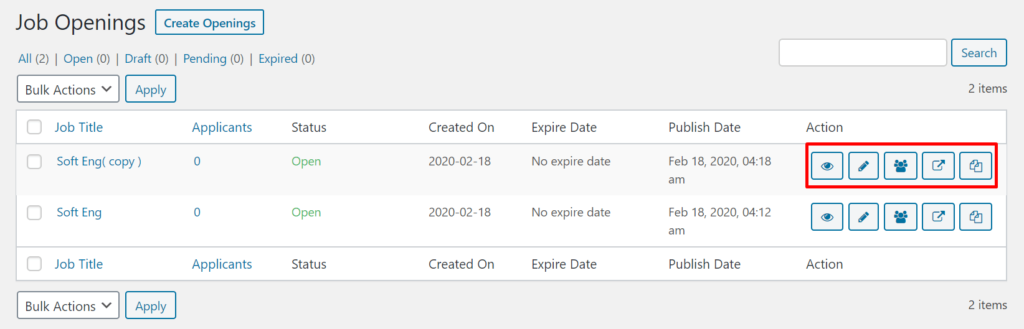
Kolom pada Setelan Rekrutmen sebagian besar untuk penggunaan internal dan hanya beberapa yang akan ditampilkan di frontend.
Dalam hal ini, semua bidang yang dapat dipilih di bawah Bidang Pribadi Pemohon jika diaktifkan akan ditampilkan di frontend. Bidang-bidang ini dapat secara selektif dibuat wajib. Jika bidang wajib tidak diisi oleh kandidat, pengiriman akan dinonaktifkan. Berikut adalah beberapa detail tentang bidang dalam formulir ini yang mungkin terdengar rumit. Pilih Mempekerjakan Prospek:
Bidang ini hanya untuk penggunaan admin. Bidang ini menugaskan personel untuk prosedur rekrutmen untuk pengumuman. Biasanya itu adalah pemimpin departemen.
Lokasi: Dimungkinkan bagi sebuah perusahaan untuk memiliki beberapa kantor di sebuah kota. Bidang ini memungkinkan untuk memilih lokasi sebenarnya dari tempat kerja untuk pos tersebut. Kode Pekerjaan Internal: Ini adalah kode pekerjaan opsional yang dikelola oleh manajemen jika mereka menggunakannya untuk melacak postingan rekrutmen individu.
Tanggal Kedaluwarsa: Dengan kolom ini, Anda dapat menetapkan tanggal kedaluwarsa atau tenggat waktu untuk lowongan pekerjaan. Setelah waktu yang ditentukan, postingan tidak akan ditampilkan lagi di situs Anda dan kandidat tidak akan dapat mengirimkan kiriman. Salin Lowongan Pekerjaan: Anda tidak perlu khawatir untuk menciptakan jenis pekerjaan yang sama lagi.
Jika Anda mengklik tombol ini, pekerjaan akan secara otomatis disalin di dasbor. Tanggal publikasi akan diatur dari sistem.
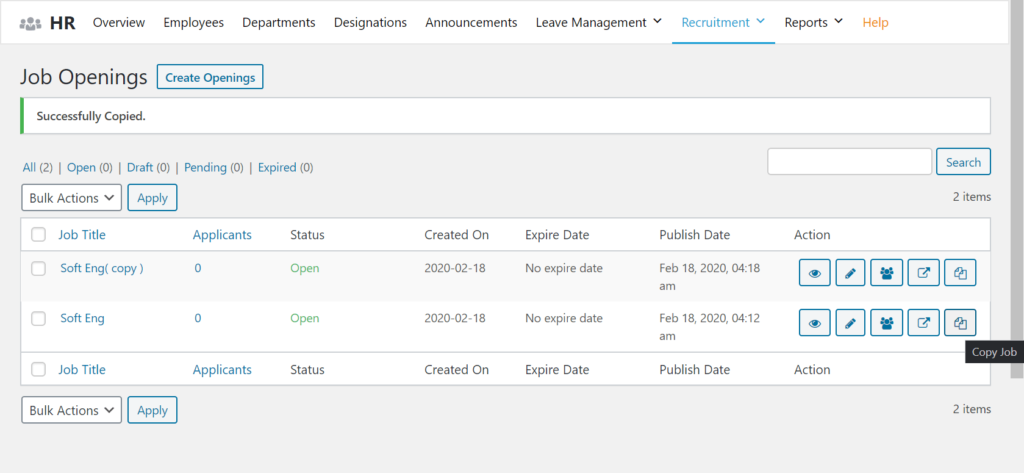
Memilih Kuesioner dengan formulir Di akhir halaman, Anda akan menemukan menu tarik-turun berjudul Set Question For This Job dari mana Anda dapat memilih kumpulan pertanyaan. Jika Anda belum membuat kumpulan kuesioner, petunjuknya ada di bawah. Menambahkan Kuesioner SDM
1.Untuk mengakses menu Dasbor Admin → Rekrutmen → Kuesioner SDM
2.Klik pada entri yang ada untuk melihat pengaturan pertanyaan di dalamnya.
3.Klik Edit untuk membuat perubahan pada kumpulan kuesioner tersebut.
4.Tekan Tambahkan Kuesioner SDM untuk membuat serangkaian pertanyaan baru.
Di bawah tab Setelan Kuesioner
Anda dapat menambahkan pertanyaan sebanyak yang Anda inginkan. Anda dapat menjawab pertanyaan Anda dalam kotak teks. Namun, Anda dapat menambahkan jawaban pilihan ganda sebanyak yang Anda inginkan. Modul ini mendukung 5 metode saat ini (Teks, Area Teks, Radio, Kotak Centang, Drop down). Hanya metode kotak centang yang memungkinkan beberapa pilihan, yang lain hanya mengizinkan satu jawaban per pertanyaan.
API Global
Fitur baru ini akan membantu Anda mempublikasikan lowongan pekerjaan Anda langsung ke situs web perusahaan Anda. Yang harus Anda lakukan adalah menyalin kode API di backend situs web Anda dan semua lowongan pekerjaan akan dipublikasikan di situs web secara otomatis. Buka Pengaturan-> HR-> Rekrutmen. Di sana Anda akan menemukan kunci API Global.
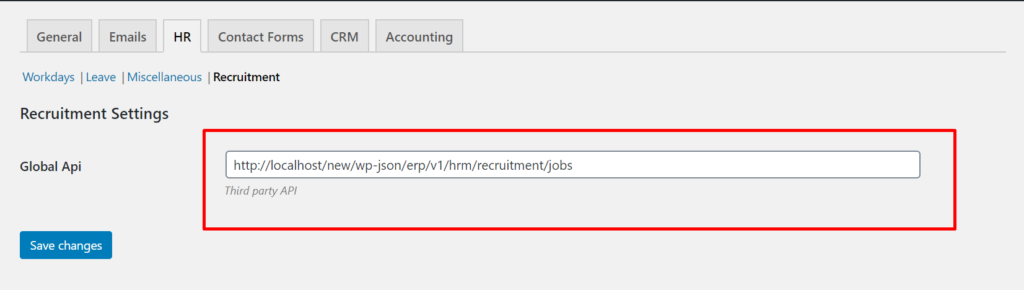
Email Konfirmasi Baik kandidat maupun manajer SDM akan menerima email konfirmasi setelah kandidat melamar pekerjaan dan berhasil mengirimkan lamaran pekerjaan, Buka -> Pengaturan-> Email-> Umum. Di sana Anda akan menemukan opsi email, Lamaran Pekerjaan Baru Dikirim Konfirmasi Pengiriman Berhasil

You can configure the email as you like.
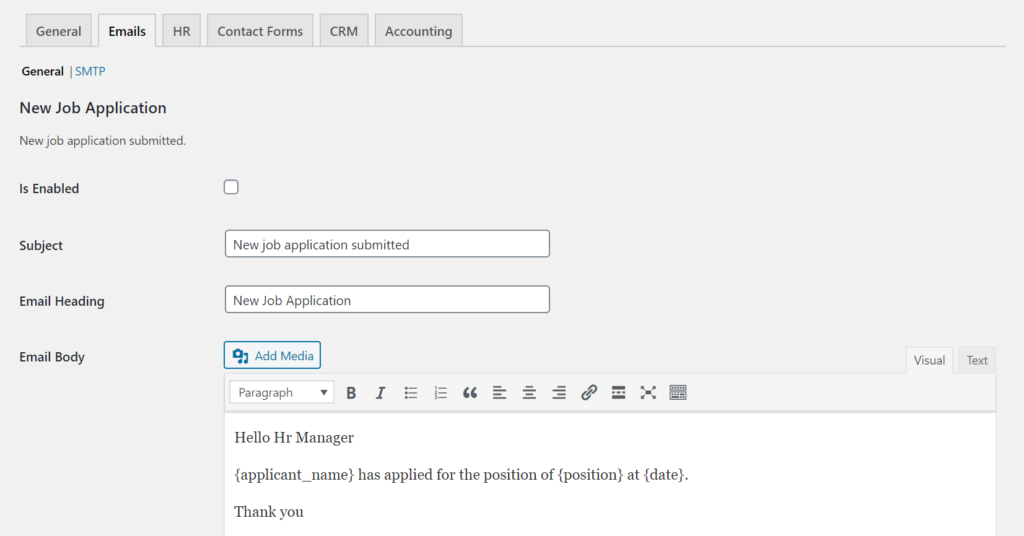
itu saja.!